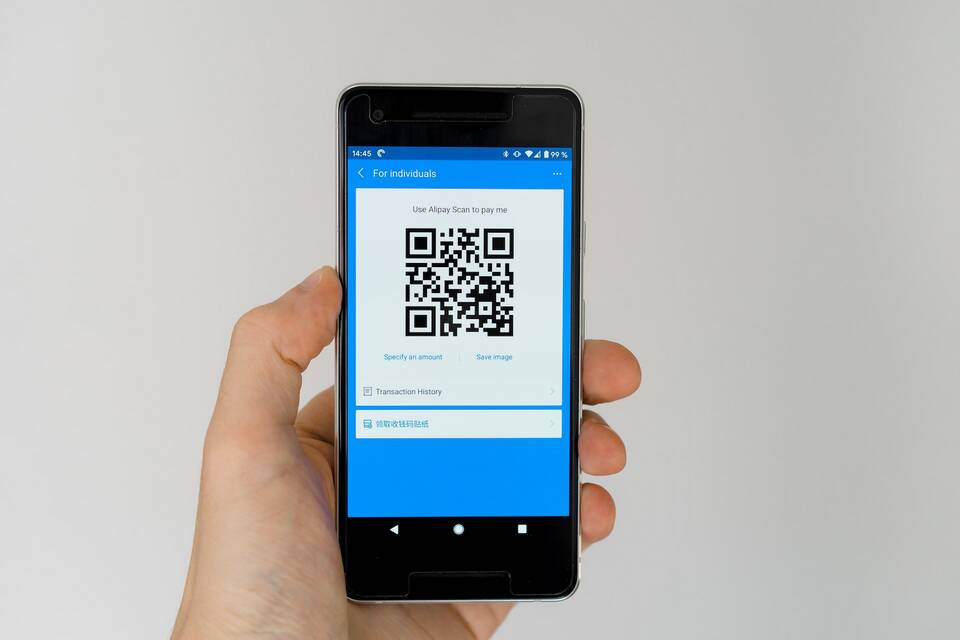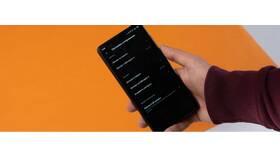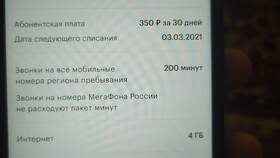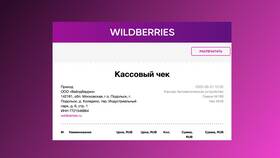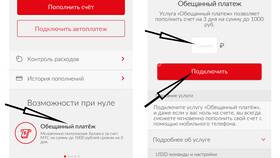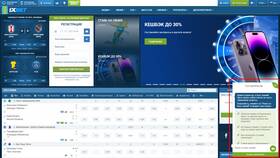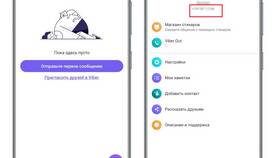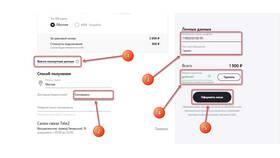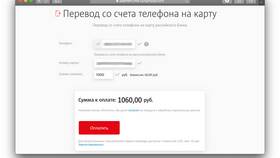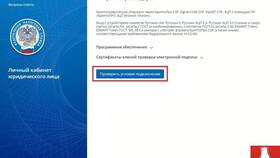| Метод | Когда использовать |
| Скриншот экрана | Для сохранения визуального изображения QR-кода |
| Копирование ссылки | Когда нужно сохранить только закодированный URL |
| Сохранение через приложение | Для хранения истории отсканированных кодов |
- Откройте QR-код на экране телефона
- Сделайте скриншот (обычно кнопками питания и громкости)
- Найдите снимок в галерее устройства
- Обрежьте изображение при необходимости
- Сохраните или перешлите полученный файл
- Отсканируйте QR-код стандартным способом
- Когда появится ссылка, нажмите и удерживайте ее
- Выберите "Копировать ссылку" в меню
- Вставьте скопированную ссылку в нужное место
| Приложение | Функция копирования |
| QR Code Reader | Сохранение истории сканирований |
| QR & Barcode Scanner | Экспорт данных в текстовый формат |
| Google Lens | Копирование текста из QR-кода |
- Скопируйте QR-код одним из указанных способов
- Откройте мессенджер или почтовое приложение
- Создайте новое сообщение
- Добавьте скриншот или вставьте скопированную ссылку
- Отправьте сообщение
| Проблема | Решение |
| QR-код не сохраняется | Проверьте разрешения приложения на доступ к хранилищу |
| Ссылка не копируется | Попробуйте другой сканер QR-кодов |
| Низкое качество изображения | Увеличьте яркость экрана перед скриншотом |
- Не копируйте QR-коды из непроверенных источников
- Проверяйте содержимое перед пересылкой
- Удаляйте ненужные копии QR-кодов с личными данными
- Используйте защищенные каналы для пересылки
Копирование QR-кодов на телефоне - это простая процедура, которая может быть выполнена различными способами в зависимости от ваших целей. Выберите наиболее подходящий метод и соблюдайте меры безопасности при работе с конфиденциальными данными.